MAC如何配对妙控鼠标(苹果鼠标windows能不能用)
2023-09-08 427苹果的Magic Mouse 在打开并与您的Windows或苹果Mac电脑配对时使用蓝牙无线工作。如果鼠标随您的 Mac 一起提供,则它已经配对并会在您打开设备后自动连接。但是,如果您单独购买鼠标或想重新设置鼠标,则必须将其与您的设备配对。
快速回答,要将 Magic Mouse 1 与您的 Mac 配对,请转到苹果菜单中的系统偏好设置,然后转到蓝牙。从列表中选择您的鼠标,然后单击连接。
如果是 Magic Mouse 2,请通过闪电转 USB 线缆将其连接到您的 Mac,然后将其打开。您的蓝牙菜单现在将包含您的鼠标,并且您会收到鼠标已连接的通知。断开电缆以使用鼠标。
对于 Windows,转到蓝牙并单击“添加蓝牙或其他设备”。选择“蓝牙”,从列表中选择鼠标,然后单击“连接”。
继续阅读,了解有关如何将 Magic Mouse 鼠标与 Mac 和 Windows 设备配对的更详细说明。
如何配对妙控鼠标
配对 Magic Mouse 的方式取决于您拥有的是 Magic Mouse 1 还是 2,以及您想将它与 Mac 还是 Windows 设备配对。让我们详细讨论所有这些。
如何将 Magic Mouse 与 Windows 配对
在将 Magic Mouse 1 与 Windows 设备配对之前,请在底部插入2 节 AA 电池。如果您有妙控鼠标 2,请确保它已充电。如果你有一个新的,它已经收费了;否则,充电 10 分钟即可使用。
要快速配对,请关闭附近设备上的蓝牙,包括您的手机、蓝牙扬声器、台式电脑和笔记本电脑。
接下来,将鼠标从底部关闭并重新打开,使其进入配对模式。等到电源上方的绿灯开始闪烁。然后,这是您需要做的:
- 打开蓝牙设置。
- 单击设备顶部的“添加蓝牙或其他设备”。
- 点击“蓝牙”。
- 从设备列表中选择您的鼠标。Magic Mouse 鼠标可能需要几分钟才会出现在列表中。
- 接下来,按照屏幕上的说明进行操作。如果在将两者配对时要求您输入数字代码,请输入 0000,?它应该可以工作。
如何将 Magic Mouse 1 与 Mac 配对
如果您有Magic Mouse 1(带电池的那个),请确保电池电量充足并且已正确插入鼠标。然后,打开鼠标。现在,接下来的步骤取决于您是否拥有像 MacBook Air 或 Pro 这样的带触控板的 Mac、连接到 Mac 的不同鼠标,或者根本没有连接鼠标。
如果您已经有鼠标
如果您的 Mac 笔记本电脑上有触控板,请右键单击它以打开菜单选项。如果您将不同的鼠标连接到笔记本电脑或 Mac 台式机,那么您必须执行以下操作:
- 单击苹果菜单。
- 转到“系统偏好设置”。
- 选择“蓝牙”。
- 最后,从可用设备中选择您的鼠标,然后单击“连接”。
如果你没有鼠标
如果您有 Mac 桌面但未连接任何鼠标,则可以使用键盘快捷键。就是这样:
- 按住“Command”键的同时按空格键打开“Spotlight Search”。
- 在搜索字段中,输入“蓝牙”。
- 使用箭头键选择“蓝牙文件交换”?,然后点击“Enter/Return”。
- 再次按“Enter/Return” 。
- 确保您的妙控鼠标已开启。单击它一次以使其可被发现。
- 您现在会看到一个菜单,其中列出了未连接和已连接的设备。
- 再次使用箭头选择鼠标并点击“Enter/Return”。
- 最后,点击“Enter/Return”选择“Connect”。
如何将 Magic Mouse 2 与 Mac 配对
妙控鼠标 2 不附带可更换电池。相反,它带有一个闪电端口。要将它与您的 Mac 配对,您首先需要使用闪电转 USB 线缆连接它。接下来,使用底部的开关将其打开。根据您拥有的 Mac,您可能需要获得一个适配器。
连接电缆后,鼠标将与您的 Mac 配对,您会看到它显示在蓝牙菜单中。您还会收到另一个通知,说明您的鼠标已无线连接。现在,您只需断开线缆即可开始使用鼠标。
概括
无论您拥有 Magic Mouse 1(称为原始 Magic Mouse)还是 Magic Mouse 2(现称为 Magic Mouse),无论您是想将它连接到 Mac 还是 Windows 设备,我们都能满足您的需求。只需按照上述步骤操作即可。
相关资讯
查看更多-

与Mac配对失败!苹果AR眼镜项目开发终止
-

苹果 watchOS 更新机制存在 Bug,watchOS 10.6.1 以下版本 Apple Watch 已无法配对
-
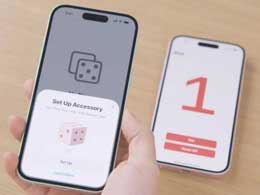
苹果 iOS 18 终于松口:第三方配件也能享 AirPods / AirTag 配对体验
-

苹果CEO库克:Apple Intelligence 可能会让我们少刷手机,妙控鼠标设计很关键
-
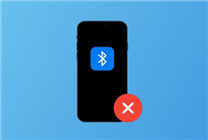
iPhone 15被曝蓝牙断连问题:无法配对AirPods、车载系统
-

苹果Vision Pro支持蓝牙连接设备出炉:彻底“淘汰”鼠标
-

苹果与蔡司合作,为 Vision Pro 头显提供的矫正镜片需扫码配对
-

反对“零件配对”,谷歌跟随苹果宣布支持美国维修权法案
-

教你如何把iPhone变身为高效无线鼠标
-
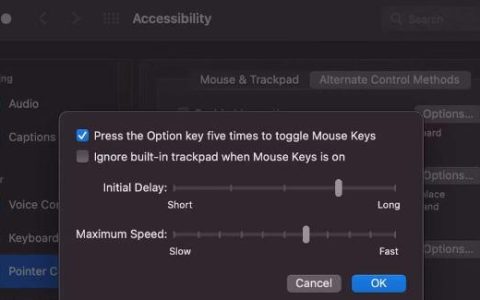
如何在macOS中使用键盘控制鼠标
最新资讯
查看更多-

- 苹果 iPhone 用户禁用 Apple Intelligence 可释放最多 7GB 存储空间
- 2025-01-30 160
-

- 部分用户反馈苹果 iCloud+ 存储方案不合理,200GB 到 2TB 跨度太大
- 2025-01-28 268
-

- 史无前例!iPhone 17 Pro内存大升级
- 2025-01-27 283
-

- 苹果 2025 款 iPhone SE 4 机模上手展示:刘海屏 + 后置单摄
- 2025-01-27 180
-

- iPhone 17 Air厚度对比图出炉:有史以来最薄的iPhone
- 2025-01-27 246
热门应用
查看更多-

- 快听小说 3.2.4
- 新闻阅读 | 83.4 MB
-

- 360漫画破解版全部免费看 1.0.0
- 漫画 | 222.73 MB
-

- 社团学姐在线观看下拉式漫画免费 1.0.0
- 漫画 | 222.73 MB
-

- 樱花漫画免费漫画在线入口页面 1.0.0
- 漫画 | 222.73 MB
-

- 亲子餐厅免费阅读 1.0.0
- 漫画 | 222.73 MB
-
 下载
下载
湘ICP备19005331号-4copyright?2018-2025
guofenkong.com 版权所有
果粉控是专业苹果设备信息查询平台
提供最新的IOS系统固件下载
相关APP应用及游戏下载,绿色无毒,下载速度快。
联系邮箱:guofenkong@163.com